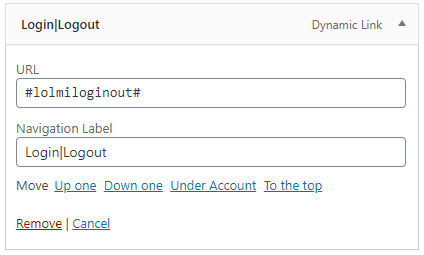Si usted está buscando tener un simple enlace de inicio/cierre de sesión en su Menú de WordPress, ¡entonces hay una solución fácil! En MemberPress le recomendamos que utilice la función Elemento de menú de inicio o cierre de sesión porque es fácil de usar y fiable.
Instrucciones paso a paso
Para añadir un elemento de menú de inicio de sesión/cierre de sesión condicional a su sitio de WordPress, siga los pasos que se indican a continuación:
Nota importante: para poder ver todas las opciones disponibles para su menú (incluido el elemento de menú de inicio/cierre de sesión), tendrá que marcar esas opciones en la pestaña Opciones de pantalla. se muestra aquí.
- Vaya a su panel de WordPress > Plugins > Añadir nuevo, y busque "Login or Logout Menu Item". Es el desarrollado por cartpauj.
- Vaya al Panel de WordPress > Apariencia > Menús.
- Cree su nuevo menú o seleccione el menú en el que desea que aparezca el elemento.
- Crear un nuevo menú - si necesita crear un nuevo menú, en la sección Estructura del menú introduzca el nombre del menú y haga clic en el botón azul Crear menú para empezar.
- Busca tu menú para editarlo - para editar un menú existente, utilice la tecla Seleccione un menú para editar y haga clic en Seleccionar.
- Dentro del Menú Ajustes para su menú seleccionado, seleccione las ubicaciones de su menú. La mayoría prefiere utilizar Menú horizontal de escritorio.
- Con el Añadir elementos de menú en la parte izquierda, busque la opción recién añadida Inicio/cierre de sesión y, a continuación, marque la casilla de verificación Entrar|Salir y haga clic en el botón Añadir al menú botón.
- NOTA IMPORTANTE: ya que este plugin utiliza la url /wp-login.php de WordPress por defecto, tendrá que activar la opción Desactivar el formulario de registro estándar de WordPress que se encuentra en MemberPress > Configuración > Pestaña Cuenta.
Este es el aspecto que tendrá: